更新时间:2023-08-20
Win10重装系统怎么保留桌面文件?电脑重装系统如何保存桌面文件?有很多朋友在电脑桌面上放了很多的文件,现在想要重装系统,又想要保留这些桌面文件,应该怎么操作才是最好的呢?今天熊猫侠小编来给各位朋友讲讲电脑重装系统前应该如何保留桌面文件。
1、首先打开“此电脑”图标,可以看到桌面文件夹,右键它选择属性。
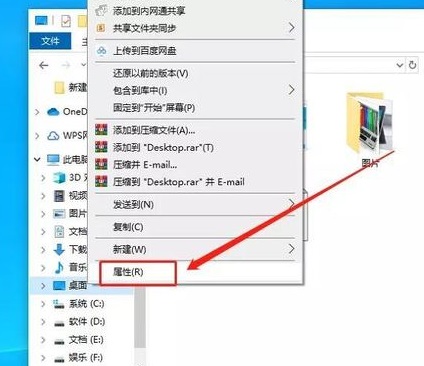
2、桌面属性窗口切换到位置,可以看到是在C盘里,这样的重装系统肯定会把里面的东西都清除掉的,所以我们要先移动位置,点击“移动”,选择其他盘的文件夹,例如可以在D盘新建一个叫做桌面的文件夹。
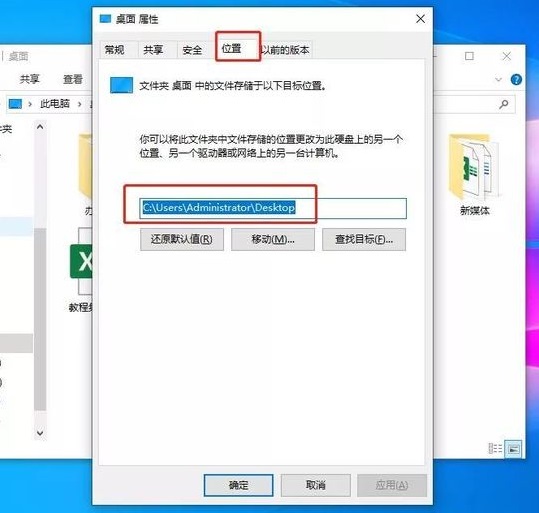
推荐下载:
石大师一键重装(http://www.xitongzhijia.net/soft/242803.html)
具体操作如下:
1、打开石大师装机工具,进入界面后,用户可根据提示选择安装Windows10 64位系统。注意:灰色按钮代表当前硬件或分区格式不支持安装此系统。
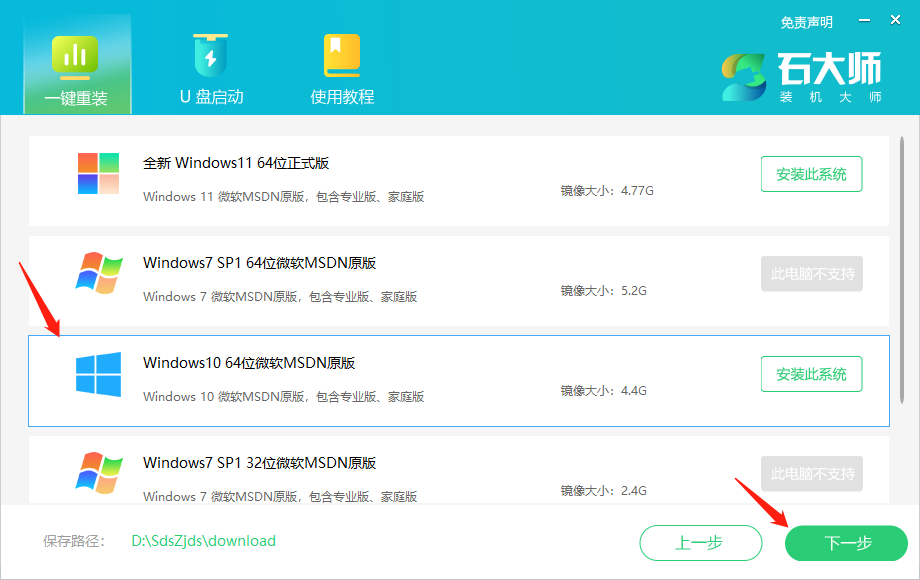
2、选择好系统后,点击下一步,等待PE数据和系统的下载。
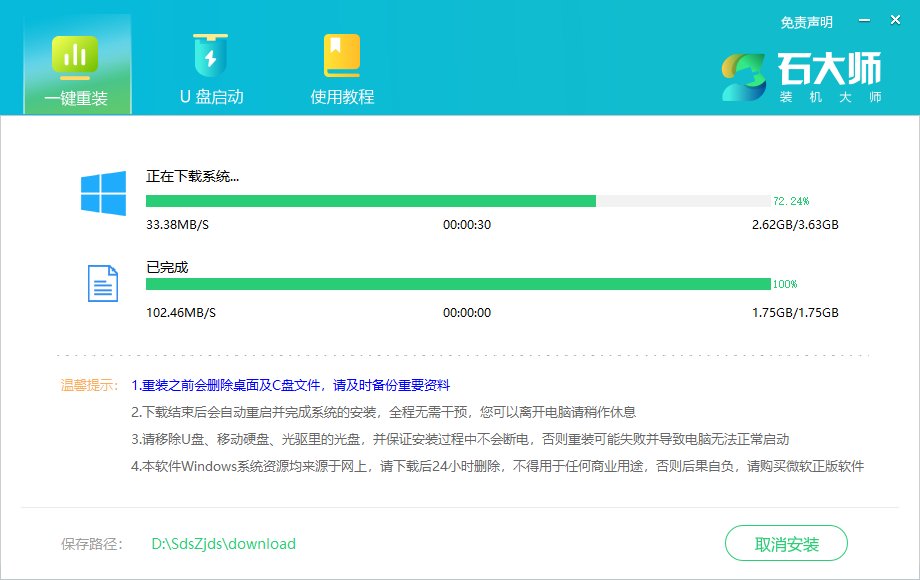
3、下载完成后,系统会自动重启。
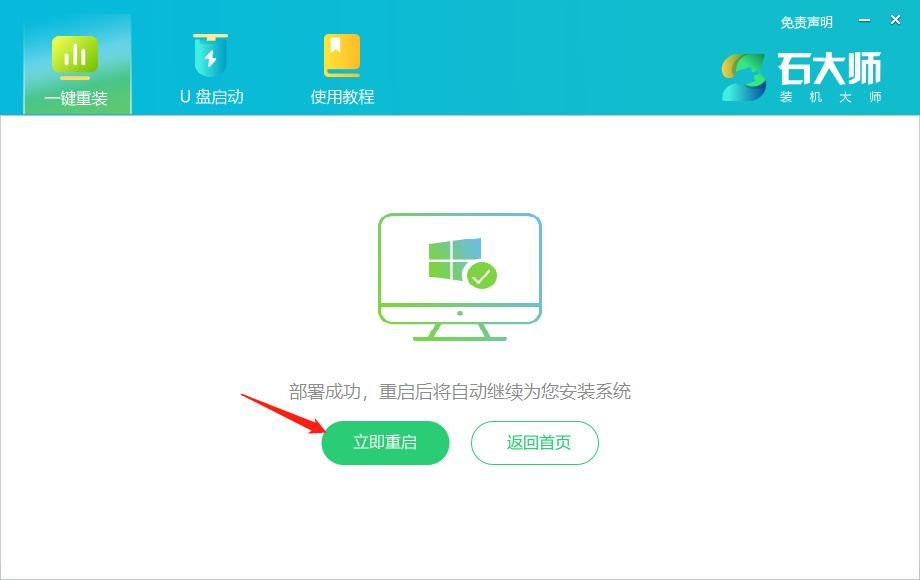
4、系统自动重启进入安装界面。
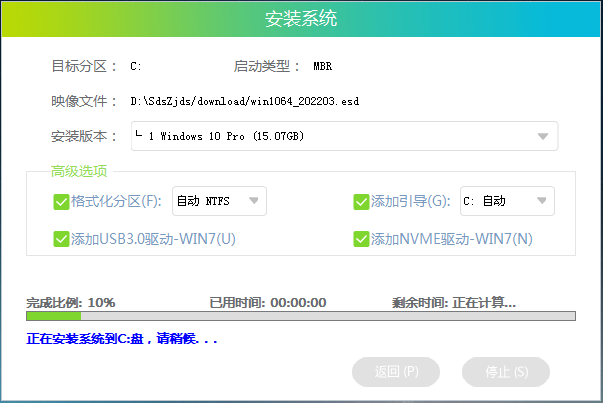
5、安装完成后进入部署界面,静静等待系统进入桌面就可正常使用了!

1、重装系统后我们会得到一个桌面很干净的新系统,接着我们要重复步骤一。
2、打开桌面属性切换到位置选项,然后点击查找目标,将路径变成步骤一所设置的其他盘的路径。
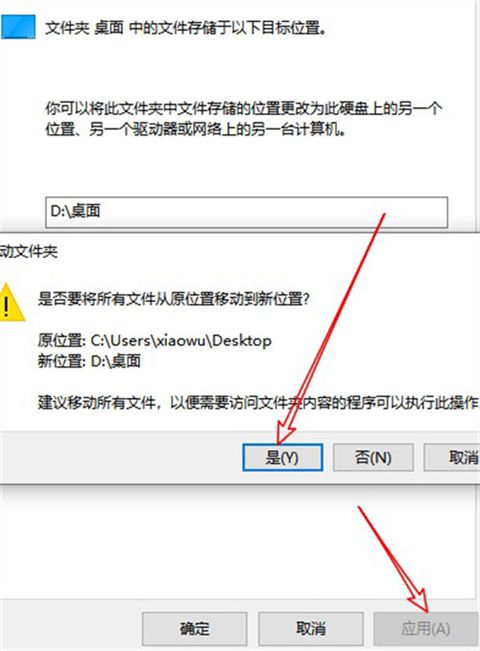
3、这样一来,原先桌面的东西就都显示出来了。
将桌面文件夹路径设置到其他盘的好处是,当把大文件放到桌面时,不会占用C盘空间。
最新文章
Win10重装系统怎么保留桌面文件电脑重装系统如何保存桌面文件
2023-08-20psd文件打开一片黑psd打开只有纯黑图层的解决方法
2023-08-20PSD文件怎么打开PSD文件的打开方法
2023-08-20360浏览器兼容模式怎么设置附带没有闪电标志修改兼容模式的方法
2023-08-20Win11提示Outlook搜索错误怎么办Win11提示Outlook搜索错误的解决方法
2023-08-20Win11如何重装系统简单的Win11重装教程
2023-08-19Win10怎么更改appdata的默认存储路径
2023-08-19不用U盘如何重装系统Win10
2023-08-19新手如何用U盘重装系统新手用U盘重装系统的方法
2023-08-19appdata文件夹太大了可以移到D盘吗
2023-08-19发表评论